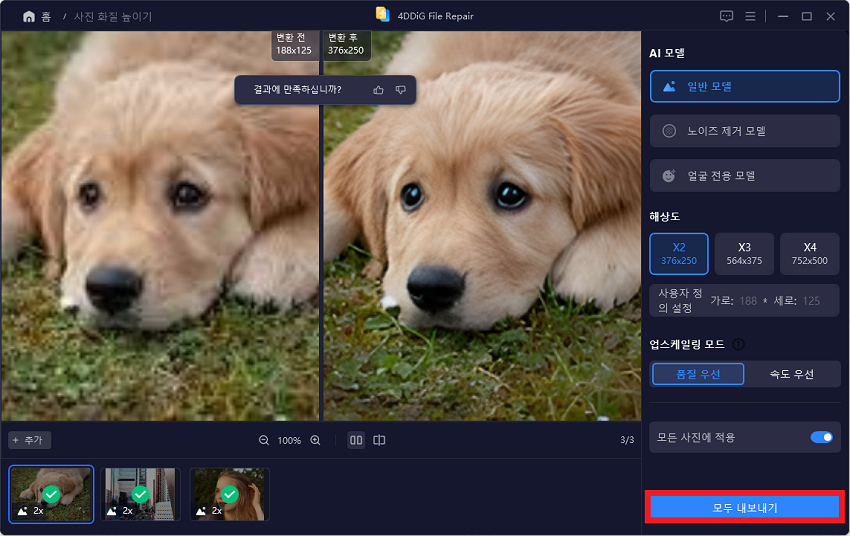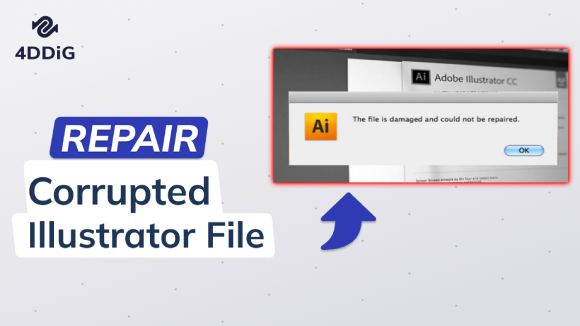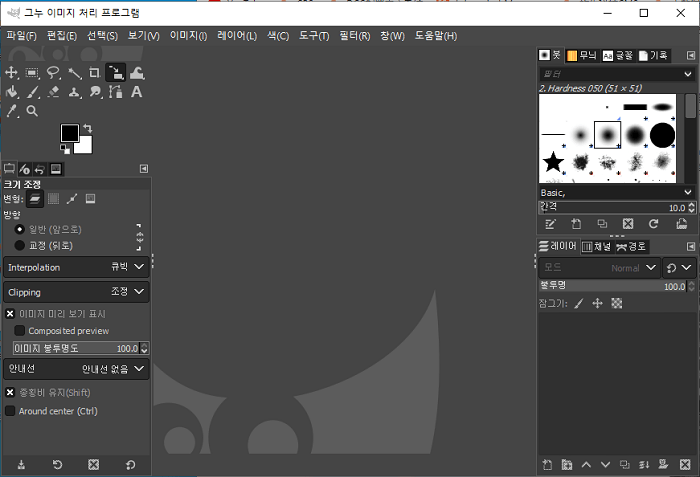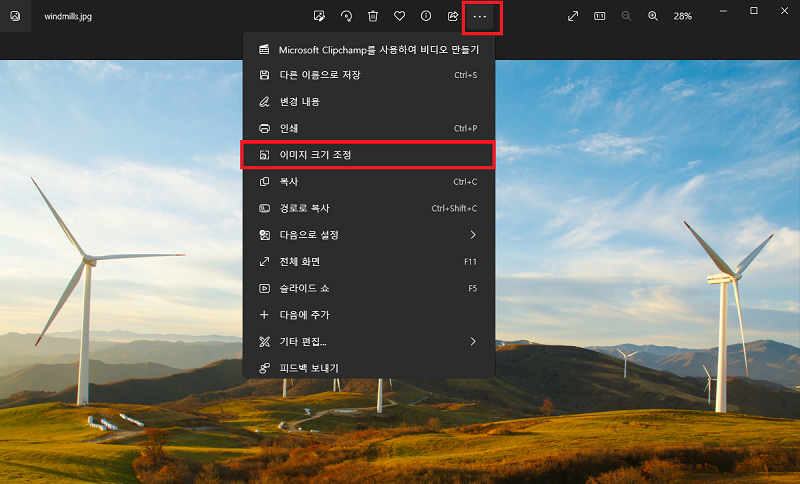일러스트레이터나 애니메이터가 제작한 이미지를 깨끗한 상태로 만들려면 고화질로 화질 개선할 수 있는 앱이나 일러스트 화질 높이는 사이트를 사용하는 것이 좋습니다. 화질이 저하된 일러스트나 애니메이션 이미지라도, 고화질로 화질 개선하면 선명한 화면으로 변환할 수 있습니다.
하지만 고화질로 화질 개선할 수 있는 앱이나 사이트가 워낙 다양하기 때문에 "어떤 것을 사용해야 할지 모르겠다"는 고민이 생길 수 있습니다. 이번 글에서는 일러스트나 애니메이션 이미지를 고화질로 화질 개선할 수 있는 추천 앱과 사이트를 자세히 소개해 드리겠습니다.
일러스트나 애니메이션 이미지 고화질 화질 개선이란?
고화질 화질 개선이란, 저해상도의 이미지에서 고해상도의 이미지를 생성하는 기술을 의미합니다. 이미지나 동영상의 화질을 보정하고 색감을 복원하여 선명하고 깨끗한 상태로 완성할 수 있습니다.
원래는 2000년대에 얇은 TV의 대형화가 진행되면서 고해상도화 기술이 도입되기 시작했습니다. 현재는 4K나 8K의 고해상도화 기술이 진화하면서 더욱 선명하고 깨끗한 화질로 변환할 수 있습니다. 또한, AI 기술의 발전으로 사용자가 수고를 덜 들이고 자동으로 고화질 화질 개선이 가능한 프로그램나 소프트웨어도 증가하고 있습니다. 일러스트나 애니메이션 이미지뿐만 아니라 사진이나 동영상도 고화질로 화질 개선할 수 있습니다.
일러스트 및 애니메이션 이미지를 고화질로 화질 개선할 수 있는 추천 사이트
일러스트 및 애니메이션 이미지를 고화질로 화질 개선할 수 있는 사이트는 다음과 같습니다. 각 사이트의 특징과 사용법을 자세히 설명하니 참고하여 활용해 보세요.
1. AI로 노이즈 제거 및 고화질화: 「Waifu2x」
Waifu2x 는 사이트에서 이용할 수 있는 무료 고화질화 프로그램입니다. 일러스트나 애니메이션 이미지의 고화질화에 적합하며, AI 기술을 활용하여 노이즈를 제거하면서 화질을 향상시킬 수 있습니다. 사이트를 열고 「이미지 선택」에서 고화질화할 이미지 파일을 선택한 뒤 스타일, 노이즈 제거, 확대, 이미지 형식 등을 선택하고 「실행」을 클릭하면 완료됩니다. 특별히 복잡한 작업이 없어 초보자도 쉽게 일러스트나 애니메이션 이미지를 고화질화할 수 있습니다.
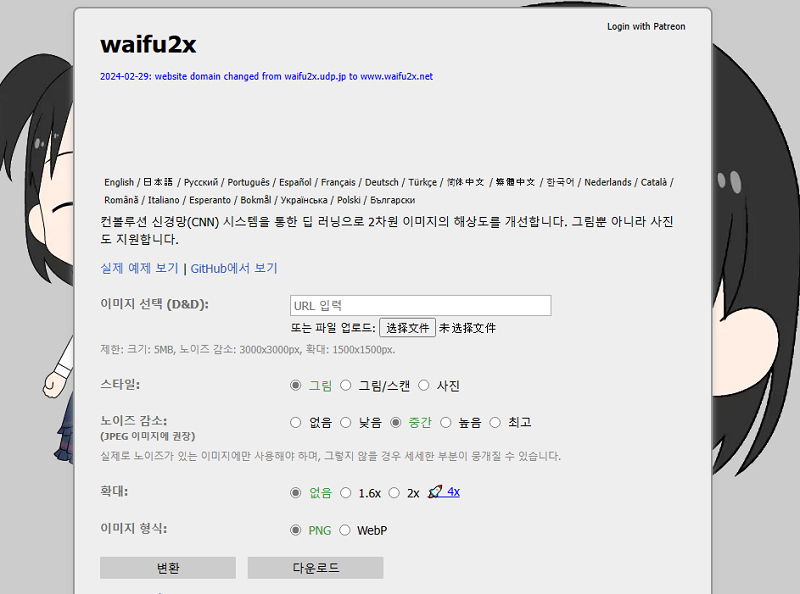
다양한 이미지를 간편하게 고화질화: 「PicWish」
PicWish 는 AI 기술을 채택한 무료로 사용할 수 있는 사진 고화질화 프로그램입니다. 최신 AI 기술을 채택하고 있어 몇 초 만에 흐릿한 이미지를 선명하게 변환할 수 있습니다. 이미지를 확대해 해상도를 높이는 것도 가능하여 편리성이 뛰어납니다. 온라인 이미지 편집도 가능하며, 이미지 편집을 추가로 할 수도 있습니다.
사용법은 사이트에서 이미지 파일을 드래그 앤 드롭하기만 하면 되므로 복잡한 작업이 필요하지 않습니다. 앱 버전도 제공되어 스마트폰이나 태블릿에서도 간편하게 이미지를 고화질화할 수 있습니다.
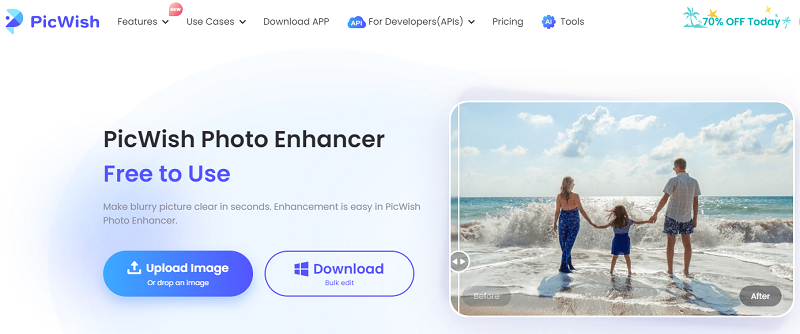
고속·정밀 애니메이션 이미지 화질 개선: 「Upscayl」
Upscayl 은 AI 기술로 저해상도 이미지를 깔끔하게 확대할 수 있는 프로그램입니다. 최신 AI 알고리즘을 채택하여 이미지의 디테일을 유지하면서 확대할 수 있으며, 사용하기 쉬운 인터페이스 덕분에 직관적인 조작이 가능합니다. 배치 처리 기능도 탑재되어 여러 이미지를 한 번에 처리할 수 있습니다. 해외 프로그램으로 영어로 표시되지만, 절차에 따라 조작하면 간단하게 이미지를 고화질화할 수 있습니다.
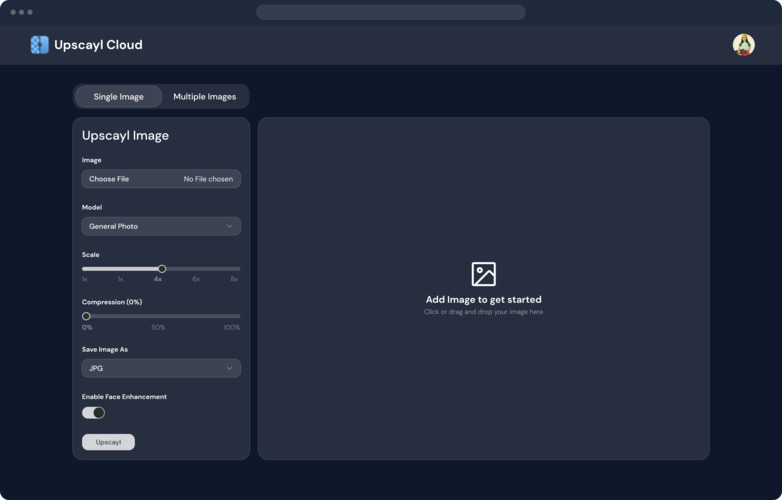
강력한 AI로 간편히 고해상도화: 「VanceAI」
VanceAI 는 AI로 사진을 일러스트화할 수 있는 프로그램입니다. AI 기술을 채택함으로써 초상화 사진의 피사체를 정확히 판별하여 몇 초 만에 사진을 일러스트화할 수 있습니다. 처리 화면에는 남녀 구분으로 12가지 일러스트 스타일이 준비되어 있어 디즈니 스타일, 지브리 스타일 등의 일러스트를 생성할 수 있습니다. AI 사진 일러스트화로 이미지 처리를 한 경우, 24시간 후 자동으로 삭제되므로 데이터 관리도 안심할 수 있습니다.
사용 방법은 사이트에 이미지 파일을 업로드한 후, 12가지 일러스트 스타일 중 원하는 스타일을 선택하고 '처리 시작'을 클릭합니다. 마지막으로 생성된 일러스트를 미리 보고, 문제가 없으면 다운로드하면 완료됩니다.

일러스트나 애니메이션 이미지의 해상도를 높이는 앱
일러스트나 애니메이션 이미지의 해상도를 높이는 앱에는 다음과 같은 것들이 있습니다. 이제 각 앱의 특징과 사용법에 대해 자세히 설명하겠습니다.
애니메이션 이미지 해상도를 고정밀로 화질 개선: 「Yome2x」
Yome2x는 AI 기술로 이미지 수정 및 노이즈 제거가 가능한 앱입니다. 애니메이션 이미지 수리에 강점을 가지며, 무료로 이용할 수 있습니다. 일러스트와 애니메이션 이미지를 고화질화하여 깔끔하게 마무리할 수 있습니다. 사용법은 앱을 열고 화면에서 "+"를 선택해 고화질화할 이미지 파일을 엽니다. 그 후 "스타일"을 선택하고 "노이즈 제거"에서 크기 변경을 하면 완료됩니다. 변경 전후의 이미지를 확인할 수 있어, 문제가 없다면 "저장 마크"를 선택해 사진 앱에 저장하면 됩니다.
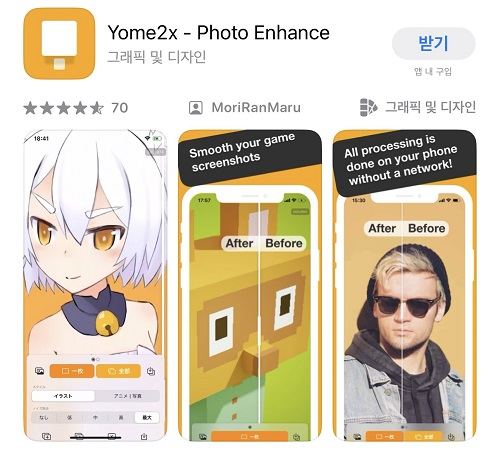
일러스트 전반을 선명하고 해상도 업그레이드: 「Remini」
Remini는 AI를 활용한 알고리즘으로 사진의 흐림이나 떨림을 제거할 수 있는 앱입니다. 원터치로 쉽게 이미지를 고화질화할 수 있어 초보자도 사용하기 편리합니다. 무료 체험이 제공되며 하루에 3회까지 무료로 사용할 수 있습니다. 사용법은 앱을 열고 "Enhance"를 선택해 고화질화할 이미지를 업로드합니다. 그 후 화면 하단의 체크를 탭하면 자동으로 고화질화가 진행됩니다. 홈 화면의 "History"에서 고화질화한 이미지를 확인하고, 문제가 없다면 오른쪽 상단의 "…"을 탭해 "Save"에서 처리된 이미지를 저장하면 완료됩니다.
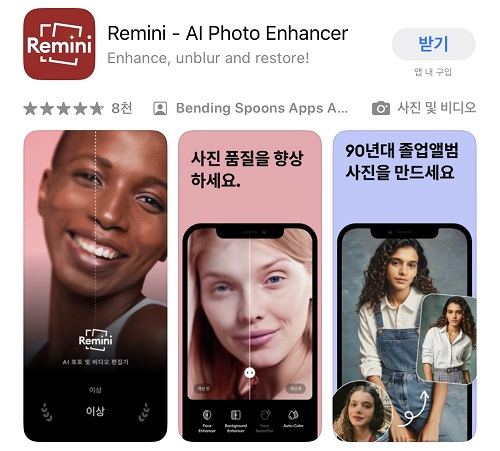
풍부한 기능으로 애니메이션 이미지의 색감 및 해상도를 향상: 「PhotoDirector」
PhotoDirector는 이미지 편집 및 애니메이션 생성이 가능한 앱입니다. 인물의 배경 이미지가 움직이는 "포토 애니메이션" 기능이 있어, 움직임이 있는 콘텐츠로 제작할 수 있습니다. "광효과"나 "흐림 효과" 등 다양한 기능을 통해 고품질 이미지를 연출할 수 있습니다. 기본 무료로 이용할 수 있으나, 모든 기능을 사용하려면 과금이 필요합니다. PhotoDirector 공식 사이트에는 기능에 맞춘 튜토리얼이 마련되어 있어 내용을 확인하면서 작업할 수 있습니다.
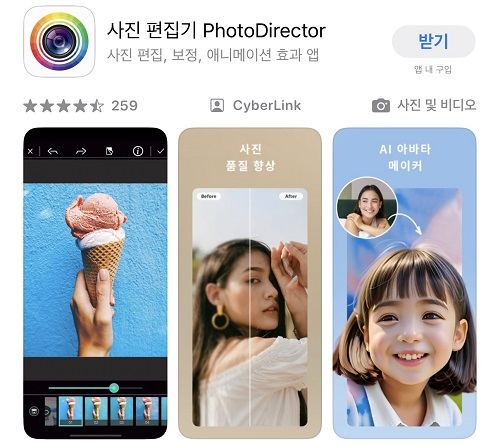
간편한 조작으로 일러스트 및 애니메이션 이미지를 AI로 고해상도화: 「PicMa」
PicMa는 원터치로 프로처럼 완성할 수 있는 이미지 편집 앱입니다. 일러스트 및 애니메이션 이미지를 AI로 고해상도화할 수 있으며, 복잡한 조작 없이 쉽게 사용할 수 있습니다. 기본 무료로 이용할 수 있으나, 모든 기능을 사용하려면 과금이 필요합니다.
사용법은 앱을 열고 화면에서 '모든 프로그램'를 탭하여 모든 편집 기능을 표시합니다. 그런 다음 편집할 사진을 선택하고 '확인'을 탭한 후 바를 좌우로 움직이며 변경 전과 변경 후를 확인합니다. 오른쪽 상단의 '↓' 마크를 탭하여 고화질로 변환된 이미지를 저장하면 완료됩니다.
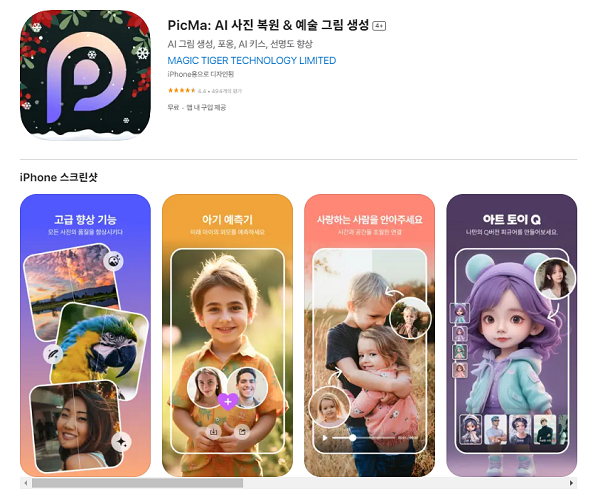
AI 기술로 일러스트 및 애니메이션 이미지를 고화질화하는 최적의 PC 소프트웨어와 그 사용법
일러스트 및 애니메이션 이미지를 고화질화하려면 PC 소프트웨어의 사용도 추천합니다. AI 기술을 채택한 고성능 소프트웨어를 사용하면 번거롭지 않게 간단하게 이미지를 고화질화할 수 있습니다. 여기서는 일러스트 및 애니메이션 이미지를 고화질화하는 PC 소프트웨어와 사용법에 대해 자세히 설명합니다.
간단하면서 고화질로 복원 및 화질 개선: 「4DDiG File Repair」
저희 사이트에서 추천하는 Windows와 Mac 운영 체제에서 사용할 수 있는 사진 고화질 변환 및 보정 프로그램인 '4DDiG File Repair'는 최신 AI 기술을 채택하여 이미지를 고화질화하고 해상도를 최대 8K까지 향상시킬 수 있습니다. 이미지 파일뿐만 아니라 동영상 파일의 고화질화도 지원하며, 흑백 동영상의 컬러화도 가능합니다.
사용법은 간단합니다. 소프트웨어를 다운로드한 후, 화면에 고화질화할 이미지 파일을 열고 「지금 고화질화」를 클릭하기만 하면 됩니다. 특별히 어려운 절차는 없기 때문에 누구나 쉽게 사용할 수 있습니다. 번거롭지 않게 일러스트나 애니메이션 이미지를 고화질화하고자 할 때는 꼭 이용해 보세요.
-
4DDiG File Repair를 설치하고 실행합니다. 프로그램 인터페이스에서 "AI 보정" 탭의 "사진 화질 높이기"를 선택합니다.

-
"사진 추가/끌어놓기" 버튼을 클릭하고 화질 개선하고 싶은 사진을 추가합니다.

-
AI 모델을 선택하고, 해상도를 조정한 후 "변환 시작" 버튼을 클릭하면 소프트웨어가 화질 개선을 시작할 것입니다. 화질 개선 처리가 완료되면, 미리 보기에서 원래의 사진과 화질 개선된 사진을 비교할 수 있습니다.
- 일반 모델 : 자연 풍경, 건물, 동물 등 모든 이미지 해상도 높입니다.
- 노이즈 제거 모델: 야경, 실내 사진, 노이즈가 있는 이미지에 적합합니다.
- AI 얼굴 사진 전용 모델: 얼굴 사진을 위해 특별히 설계되어, 사진을 자동으로 보정하고, 디테일을 강화하며 얼굴빛을 매끄럽게 해줍니다.

-
우측 하단의 "모두 내보내기"를 클릭하면, 고화질로 변환된 사진이 컴퓨터에 저장될 것입니다.

마지막으로
이번에는 일러스트와 애니메이션 이미지를 고화질화하는 추천 앱과 사이트를 자세히 소개했습니다. 일러스트와 애니메이션 이미지를 다운로드하면, 열었을 때 화질이 저하되는 경우도 많습니다. 당 사이트에서 소개한 사이트나 앱을 이용하면, 초보자도 쉽게 이미지 파일을 고화질화할 수 있습니다.
만약 번거롭지 않게 간편하게 이미지 파일을 고화질화하고 싶다면, 당 사이트에서 추천하는 4DDiG File Repair의 이용을 추천합니다. 자신에게 맞는 방법을 선택하여 일러스트와 애니메이션 이미지를 고화질화해 보세요.